当前位置:主页 > Windows7系统教程 >
win7看视频黑屏死机如何办|win7看视频黑屏死机的处理办法。
更新时间:2018-09-16 作者:win7系统下载 来源:www.win71234.com
win7看视频黑屏死机如何办|win7看视频黑屏死机的处理办法。?
随着网络的发达,很多人看视频的方式很多。有用播放器看视频,也有打开网页看视频,这就是网络给我们带来的好处。最近,有Win7系统的用户,在看视频看到一段时间后,电脑就自动黑屏了,不知道是怎么回事,为此小编整理了一些资料,来分享下解决win7 系统看视频黑屏死机的解决方法。
推荐:win7专业版
1. 打开屏幕左下角的--开始菜单
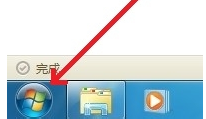
2. 打开菜单里面的----控制面板
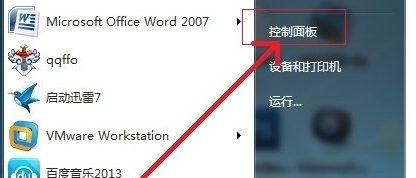
3.在控制面板里面找到查看方式------选择大图标。然后找到----电源选项
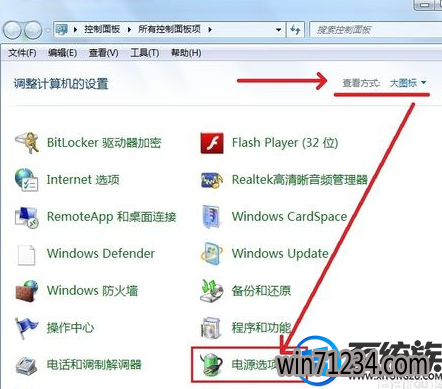
4. 首选计划中,选择----平衡。
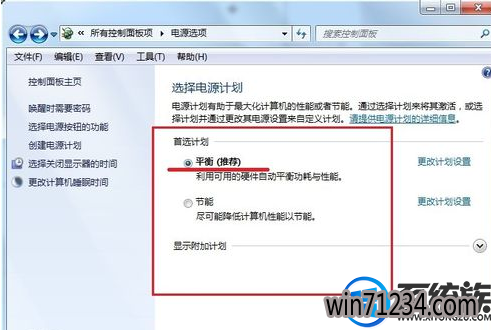
5.点开电源选项中的-----更改计算机睡眠时间
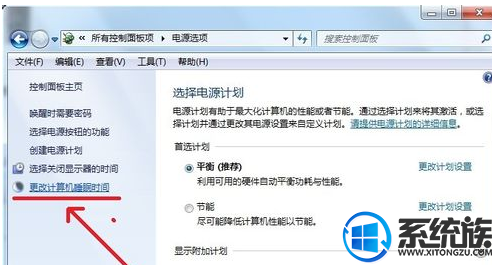
6.关闭显示器选择-----从不,
随着网络的发达,很多人看视频的方式很多。有用播放器看视频,也有打开网页看视频,这就是网络给我们带来的好处。最近,有Win7系统的用户,在看视频看到一段时间后,电脑就自动黑屏了,不知道是怎么回事,为此小编整理了一些资料,来分享下解决win7 系统看视频黑屏死机的解决方法。
推荐:win7专业版
1. 打开屏幕左下角的--开始菜单
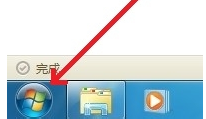
2. 打开菜单里面的----控制面板
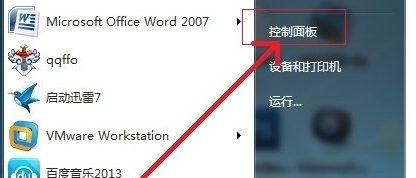
3.在控制面板里面找到查看方式------选择大图标。然后找到----电源选项
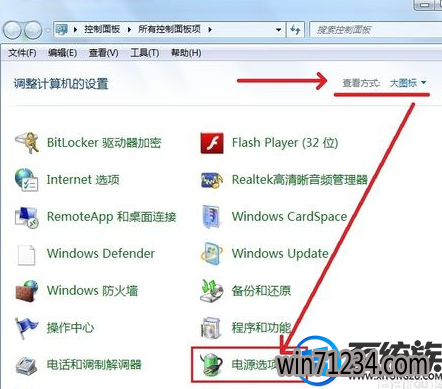
4. 首选计划中,选择----平衡。
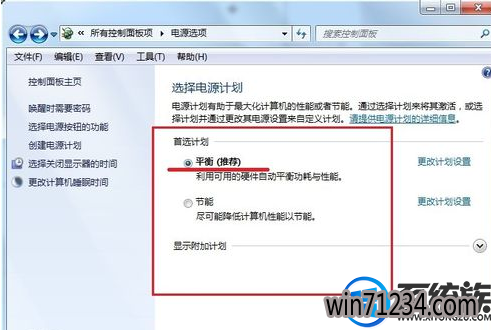
5.点开电源选项中的-----更改计算机睡眠时间
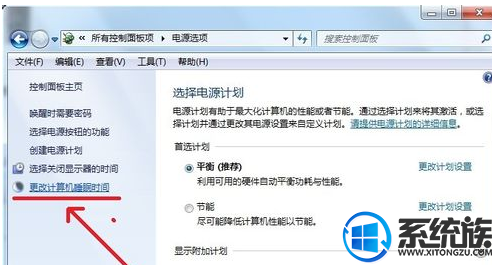
6.关闭显示器选择-----从不,
使计算机进入睡眠状态选择 ------从不。
以上就是解决win7看视频黑屏关机的方法,如果此方法解决不了你的问题,可能是显示器排线的问题,那么你就要找专业人事来处理了,希望今天的分享能对你有所帮助。
相关Windows7系统教程推荐
- 番茄花园Win10系统全新刻录功能支持ISO格式镜像刻录的技巧 2016-04-19
- 电脑公司Win8.1 SP1正式版蓝屏死机提示错误代码Error C000009A的 2016-09-17
- 得得Win10玩游戏时提示显示器驱动程序停止响应并已恢复怎么办? 2017-09-10
- 快速清除电脑公司Win10系统垃圾有高招 2017-01-20
- BitLocker加密后忘记了中关村Win8.1旗舰版密码的破解技巧 2016-09-05
- win10更换软件桌面图标的小技巧 2017-11-15
- W7出现“应用程序发生异常 未知的软件异常”怎么办 2016-07-16
- Win8.1大白菜专业版系统天气无法加载的解决方法 2018-03-12
- 老毛桃Win10纯净版无法使用winrar提示拒绝访问要如何处理 2016-11-04
- 深度技术Win10系统中将桌面背景设置透明渐变效果的诀窍 2016-04-22
win7 64位系统排行
Windows7系统教程推荐
- Windows10专业版系统开机加速,将多余的第三方加载项去除的方法06-06
- win7玩使命召唤2不能全屏如何办?|win7玩使命召唤2不能全屏的处理办09-09
- W7下建立无法删除文件夹以确保系统重要资料的安全07-24
- 如何解决系统基地Win10企业版系统软件不兼容的问题?05-18
- 深度完美win10系统火狐浏览器无法安装更新出错如何解决?09-24
- 深度技术Win10系统系统玩CF找不到bugtrap.dll的正确解决步骤12-27
- 雨林木风Win10系统打开Word程序提示宏错误的解决措施04-22
- 登录界面Win10系统默认输入法的更改方法05-09
- 系统之家Win10系统怎么进入bios设置与bios的设置方法05-11
 win7系统下载
win7系统下载




